- Outeur Lauren Nevill [email protected].
- Public 2023-12-16 18:48.
- Laas verander 2025-01-23 15:16.
Vandag is daar 'n wye verskeidenheid in die stelsel vir die skep van werwe as u platforms kies. Van die gewildste platforms is die volgende CMS: WordPress, Joomla, DLE, ens. Elke webwerf, ongeag sy platform, bevat 'n afdeling vir die administrateur, die sogenaamde "adminpaneel".
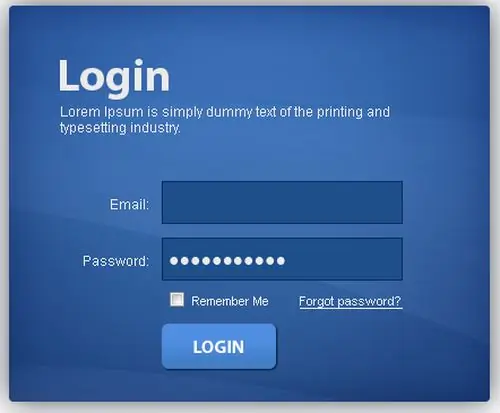
Dit is nodig
Internet blaaier, registrasie data, webwerf platform
Instruksies
Stap 1
In die administratiewe paneel kan u byna alle aksies uitvoer wat daarop gemik is om die hoofparameters van die werf te wysig. Hierdie opsies sluit in die wysiging van geskepde plasings en bladsye, die bestuur van bladsy-ontwerp en die vertoon van algemene statistieke. Vir elke platform word die aanmelding op die adminpaneel op verskillende maniere uitgevoer.
Stap 2
WordPress-platform. Om die "admin paneel" te betree, kan u die volgende reël in die adresbalk van u blaaier invoeg: https:// site domain / wp-login.php. U sal 'n klein venster sien om registrasie-data in te voer (aanmelding en wagwoord). U moet die gebruikersnaam en wagwoord spesifiseer wat u gespesifiseer het tydens die registrasie in hierdie stelsel. Klik dan op die "Login" -knoppie. Daar is een groot pluspunt in die verifikasiestelsel van die WordPress-platformadministrateur: as die gebruikersnaam of wagwoord verkeerd ingevoer word, sal u 'n boodskap sien wat die element wat verkeerd gespesifiseer is, sal aandui.
Stap 3
Vanaf die weergawe 3.0 verskyn daar een verbetering in die bestuur van webwerwe op die WordPress-platform - die boonste lyn van die menu. Deur middel van hierdie reël kan u verskeie belangrike aksies uitvoer: om kommentaar te sien, inskrywings te wysig, ens., Sowel as aan te meld by die administratiewe paneel. Klik op die heel eerste menu en kies "Paneel" of "Konsole" (afhangend van die vertaling).
Stap 4
Joomla-platform. Die beginsel is amper dieselfde as by WordPress. Plak die volgende reël in die adresbalk: https:// site domain / administrator en druk Enter. U sal 'n venster vir aanmelding en wagwoord sien. Die aanmelding vir alle gebruikers van hierdie platform is dieselfde - admin, en u moet u persoonlike wagwoord invoer.
Stap 5
Drupal platform. Hierdie stelsel het sy eie ranglys vir gebruikers en administrateurs. Die skakels wat gebruikers en administrateurs kan volg, is byna dieselfde:
- vir die gebruiker https:// werfdomein /? q = gebruiker of https:// werfdomein / gebruiker;
- vir die administrateur






